У большинства пользователей есть около десятка любимых сайтов, которые они посещают практически каждый день. Как правило, пользователи открывают эти сайты с помощью закладок в браузере. Однако существует и более быстрый способ. В данной статье мы расскажем о том, как создать ярлык сайта на рабочем столе. Используя этот способ вы сможете открывать браузер сразу с тем веб-ресурсом, который вам нужен в данный момент. При этом, при каждом запуске это может быть другой ресурс.
Содержание
Простой способ
Для создания ярлыка сайта достаточно перенести иконку сайта из браузера на рабочий стол. Откройте сайт, ярлык которого вы хотите создать. После этого уменьшите окно браузера таким образом, чтобы на экране было видно часть рабочего стола.

Дальше, захватите левой кнопкой мышки иконку сайта, которая находится слева от адреса, и перенесите на рабочий стол. После этого на рабочем столе появится ярлык, который будет ссылаться на нужный вам ресурс. Данный способ очень прост, и позволяет быстро создать любое количество ссылок на вашем рабочем столе.
Сложный способ
Также существует и другой, более сложный способ. Для этого откройте контекстное меню на рабочем столе (клик правой кнопкой мышки по рабочему столу) и выберите пункт, указанный на скриншоте внизу.

После этого перед вами откроется небольшое окно. Здесь нужно ввести адрес нужного вам веб-ресурса и нажать на кнопку «Далее».
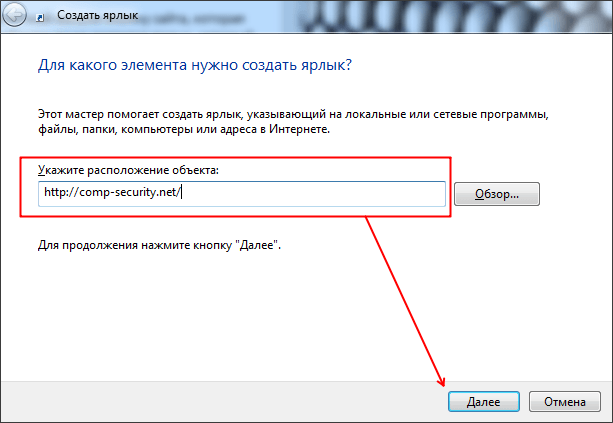
В Следующем окне нужно ввести имя и нажать на кнопку «Готово».
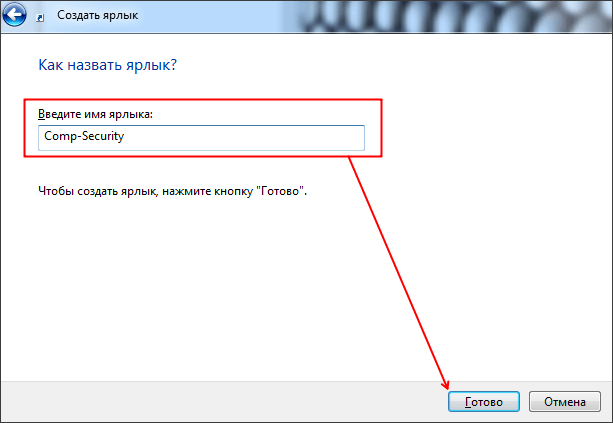
После этого на рабочем столе появится ярлык выбранного вами сайта. Нужно отметить, что при использовании такой ссылки страницы будут открываться в том браузере, который установлен как браузер по умолчанию.
Извините, мне тут что-то не понятно. Вот скачал новый Яндекс браузер, он появился как бы как в коробке. Вот с него никак не могу получить значек на рабочий стол. Сносится та самая картинка которая закачалась, или это битая ссылка.Н о набирал в поисковике официальный сайт Яндекс браузера. Ранее был Яндекс, но потом с ним стали выскакивать после зачистки от вирусов, разные игровые рекламные странички. Вот и пришлось обновить, помогает. Только тут застрял. Что делать, как быть?
Для того чтобы установить Яндекс Браузер перейдите на официальный сайт данного браузера (это тут https://browser.yandex.ru/) и нажмите там на кнопку «Скачать». В резульатате у вас должен скачаться файл Yandex.exe. Запустите его и установите Яндекс браузер. После установки на рабочем столе появится нужный вам ярлык.
Подскажите, пожалуйста как делаются быстрые ярлыки сайтов в Яндексе? Никак не могу сообразить… Спасибо.
Что значит в Яндексе? Непонятно…
Из яндекс-браузера, естественно, откуда же еще.
Там нужно кликнуть мышкой в адресной строке по названию страницы, появится полный адрес страницы, и уже тогда этот адрес можно перетащить на рабочий стол, создав таким образом ярлык.
Но в том то и дело, данный метод мне известен, но при этом куда бы я не переносил этот ярлык — рабочий стол, панель Тотал сомандер и.т.п. везде это сопровождается значком запрета…
В новой версии Yandex перестала работать такая простая функция, нельзя перенести ни линк в строке адреса, не сам текст линка на рабочий стол,
но можно — добавить в панель закладок, а из неё этот линк перенести на рабочий стол, и потом удалить из закладок.
Вы правы. Только что проверил, в новом Яндекс браузере простой перенос ссылки на рабочий стол не работает. Видимо, когда я в предыдущий раз проверял эту функцию, у меня была старая версия.
Так же обнаружил что проблема именно в новой версии интерфейса браузера, если в настройках переключить в старую версию, то перенос линков снова работает как описано в статье.
просто переносим сам текст из адресной строки.
Вот из-за всего этого безобразия мне надо перейти в старую версию Яндекса, а никак не получается. Что делать? И зачем устроили такие сложности? Неужели нельзя было предусмотреть вариант перетаскивания названия сайта на рабочий стол перед тем, как рекламировать новый Яндекс?
Видимо в Яндексе посчитали что этой функцией мало кто пользуется и ею можно пренебречь.